|
 Contexto de Negócio (Introdução)
Contexto de Negócio (Introdução)
O TOTVS OMS dispõe de uma funcionalidade que permite planejar as rotas da carga de forma inteligente, por intermédio da organização da melhor rota de entrega dos Pedidos que compõem a carga.
Além disso, esta funcionalidade também sugere a melhor rota com base na carga já criada, apresentando em tela o desenho da trajetória no mapa e os postos de pedágio.
Exemplo
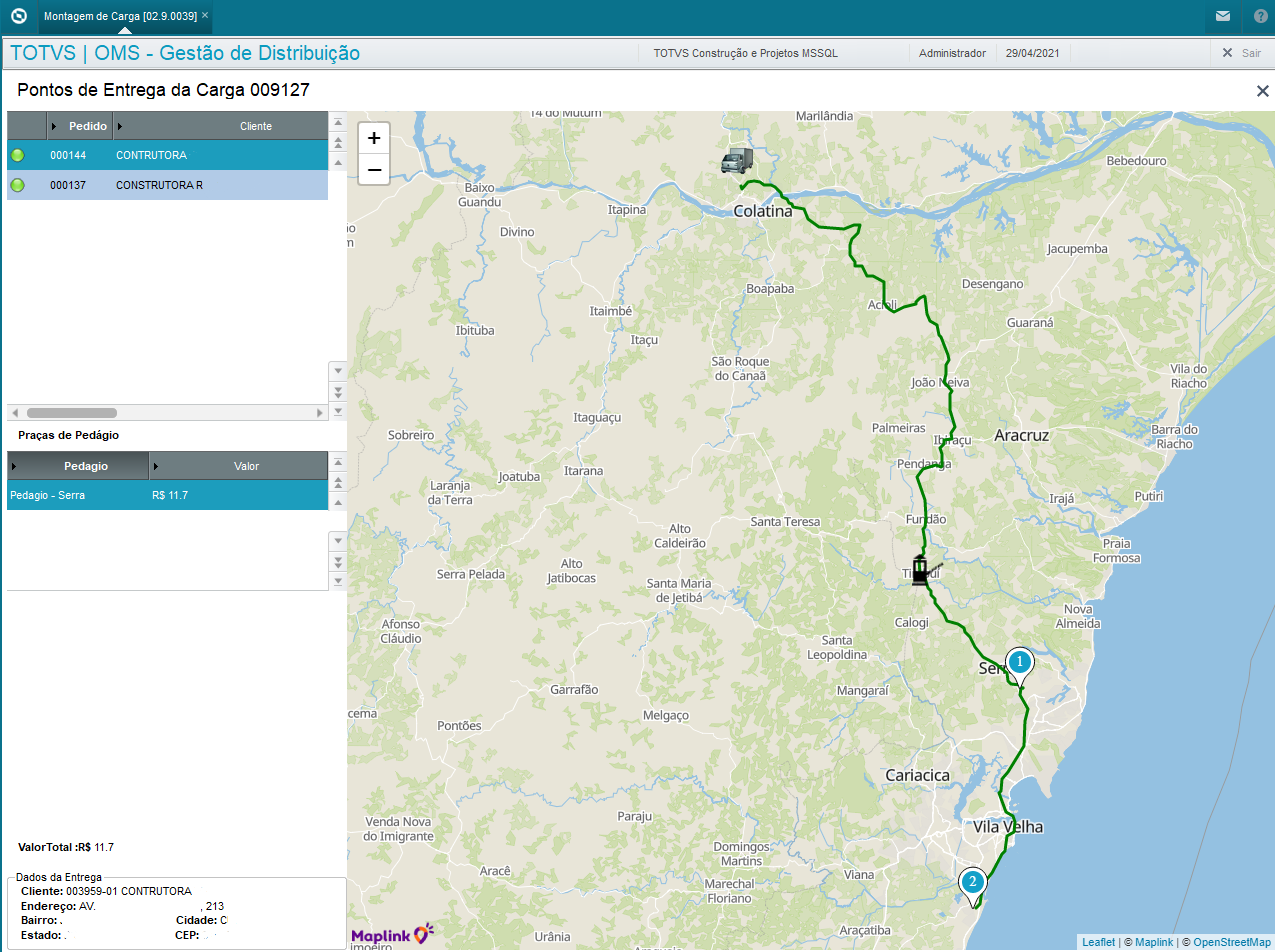
Essa funcionalidade é adquirida separadamente do TOTVS OMS, visto que a mesma requer integração com softwares parceiros, para possibilitar a roteirização com base na geolocalização de endereços de entrega. |
 Escopo
Escopo
O escopo desta integração abrange a ordenação dos pontos de entrega da carga (DAI), com base nas Regras de Entrega (OMSA120) estipuladas no cadastro do TOTVS OMS e a visualização do mapa contendo os postos de pedágio e com o caminho mais rápido para a entrega, apresentando a quilometragem que será realizada, o tempo que será consumido e o valor dos pedágios.
Não faz parte do escopo desta integração:
- Montar a carga de forma automática.
No caso de existir cadastros de regras de entrega que se sobrepõe será considerado o cadastro mais completo, ou seja, com maior número de dados preenchidos. Exemplo
|
 Pré-requisitos Instalação / Implantação / Utilização
Pré-requisitos Instalação / Implantação / Utilização
- Protheus versão 12.1.25 ou superior.
- Configurações de ambiente realizadas de acordo com as instruções abaixo.
|
 Instalação/Configuração
Instalação/Configuração
Para o correto funcionamento das Rotas Inteligentes no TOTVS OMS, os seguintes passos devem ser seguidos:
1. Configurações
1.1 Configuração AppServer Protheus
Para que seja possível apresentar a página HTML contendo a apresentação do mapa da rota no Protheus são necessárias algumas configurações no arquivo Appserver.ini do ambiente.
;Serviço webserver HTTP [HTTP] ENABLE=1 PATH=<Caminho_Cache_imagens>; exemplo: C:\TOTVS\Protheus\data\web PORT=<porta>; exemplo: 8082 INSTANCES=<nInicio>,<nMaximo>; exemplo: 1,10 SESSIONTIMEOUT=60 INSTANCENAME=WS_HTTP [<ip ou nome>:<porta que deve ser igual à definida para a seção http>/oms]; exemplo: localhost:8082/oms - Informar o ip do servidor para que seja possível acessar a funcionalidade de outra máquina. ENABLE=1 PATH=<Caminho_Cache_imagens>; deve ser o mesmo caminho do PATH da seção HTTP acima, exemplo: C:\TOTVS\Protheus\data\web ENVIRONMENT=<ambiente> INSTANCENAME=WS_OMSCARGA RESPONSEJOB=JOB_WS_OMS DEFAULTPAGE=wsindex.apw [JOB_WS_OMS] TYPE=WEBEX ENVIRONMENT=<ambiente> INSTANCES=<nInicio>,<nMaximo>; exemplo: 1,10 INSTANCENAME=JOB_WS_OMS ONSTART=__WSSTART ONCONNECT=__WSCONNECT PREPAREIN=99,01 SIGAWEB=WS |
Para evitar inconsistências do tipo Failed Handshake SSL é recomendável incluir a seguinte configuração no Appserver.ini, caso a versão seja inferior à 13.1.3.26 e 13.2.3.26:
[SSLConfigure] TryProtocols=1 Verbose=1 |
- Atualizar parâmetro TOPMemoMega no Appserver e inserir parâmetro com ip e porta do serviço criado:
[environment] TOPMemoMega=3 IPPORTROT=localhost:8082 [<ip ou nome>:<porta que deve ser igual à definida para a seção http>/oms] Informar somente o ip e porta. |
Ao final das configurações, reinicie o Appserver e verifique se o servidor http foi inicializado.
No log do Appserver deve constar uma informação semelhante a esta:
Http server is ready.
Root path is C:\TOTVS\Protheus\data\web
Listening port 8082
1.2 Configuração DBAccess Protheus
Atualizar chave MaxStringSize:
[General] MaxStringSize=30 |
2. Armazenar os Arquivo HTML
É necessário que os arquivos para a apresentação Web (showrota.html, tmsimg32.png e totvstec.js), responsáveis pela projeção do mapa em tela, sejam armazenados na pasta definida na seção HTTP, tag PATH do Appserver.ini.
Clique no link para baixar os arquivos: Arquivos_Pasta_Web.zip.
3. Atualização do Dicionário de Dados
Caso sua versão do Protheus seja inferior a 12.1.27 será necessário a aplicação de alguns pacotes de dicionário para a geração dos novos campos e tabelas da integração.
- Aplique o pacote de dicionário Dicionário_OMS_sdfbra.zip pelo UPDDISTR, para gerar os campos da necessários a roteirização.
- Após a aplicação, verifique se a tabela DK4 foi gerada.
- Aplique o pacote de dicionário Parâmetro_OMS_sdfbra.zip, para gerar o parâmetro MV_ROTAINT pertencente a roteirização.
- Após a aplicação, verifique se o parâmetro MV_ROTAINT foi gerado.
- Aplique o pacote de dicionário Geolocalizacao_sdfbra.zip pelo UPDDISTR, para gerar os campos da integração referentes a geolocalização dos cadastros de clientes.
- Após a aplicação, verifique se a tabela DLV foi gerada.
- Atualize o menu do TOTVS OMS com o arquivo: sigaoms.zip ou via SIGACFG.
- Com o arquivo sigamos.zip: Após a atualização, acesse o menu do TOTVS OMS e verifique se existe o caminho Atualizações > Rotas Inteligentes.
- Via SIGACFG: Ambiente > Cadastros > Menus. Marcar apenas o menu TOTVS OMS.
Crie a estrutura: Atualizações > Rotas Inteligentes.
Em Rotas Inteligentes, inclua a rotina TMSAO52 (Configurações).
- Caso sua versão do Protheus seja inferior a 12.1.30, também será necessário a aplicação de alguns pacotes de dicionário para a geração dos novos campos e tabelas da integração.
- Aplique o pacote de dicionário Campo_Pedagio.zip pelo UPDDISTR, para gerar o campo necessário para a apresentação de pedágios no mapa.
- Após a aplicação, verifique se o campo DK4_PDG foi gerado.
Caso sua versão do Protheus seja inferior a 12.1.33 será necessário a aplicação do pacote de dicionário referente a funcionalidade de quantidade de eixos ida e volta:
- Aplique o pacote CamposEixos.zip e verifique se os campos DAK_QTEIXI e DAK_QTEIXV foram criados.
4. Atualização das Rotinas
Utilize o Pacotes de Atualização - TOTVS OMS - P12 para atualizar as rotinas do TOTVS OMS, aceitando somente os fontes atualizados.
Importante!
Aplique o pacote conforme sua versão do Sistema.Utilize o Pacotes de Atualização - TOTVS Logística TMS - Linha Protheus - P12 para atualizar os fontes referentes a geolocalização dos endereços, aceitando somente os fontes atualizados.
Importante!- Aplique o pacote conforme sua versão do Sistema.
Além das atualizações acima, verifique se as funções abaixo estão com data igual ou superior listadas abaixo:
CRM980EventDEFTMS.prw - 28/10/2019 10:24:39
MATN030.PRX 15/04/2021 10:02:38
5. Parametrização do TOTVS OMS
Para que a integração seja ativada no TOTVS OMS é necessário alterar o conteúdo dos parâmetros MV_ROTAINT para .T. Para isso, pode ser utilizada a rotina inicial SIGACFG.
Além disso, é necessário cadastrar o clientid e secret id. Para isso, acesse SIGAOMS > Atualizações > Rotas Inteligentes > Configurações e inclua um novo registro informando os campos ID Cliente (DLV_ID) e Client Secret (DLV_SECRET), de acordo com os dados da licença adquirida.
6. Dos Endereços de Entrega
A roteirização ocorre com base nas coordenadas (latitude e longitude) dos endereços de entrega. Por conta disso, é imprescindível verificar se os clientes (SA1) estão devidamente cadastrados, com as informações de Endereço, Bairro, CEP, Cidade e Estado preenchidas.
Além de verificar o cadastro dos clientes é necessário verificar também se cadastro da Filial possui as informações do endereço preenchidas. As coordenadas do endereço da Filial serão utilizadas como referência para o ponto de partida da carga.
A verificação do cadastro da Filial pode ser realizada pelo Configurador (SIGACFG).
A gravação das coordenadas de geolocalização ocorrem nos seguintes pontos do Sistema:
- Ao enviar a carga para planejamento e o cliente ainda não está geolocalizado.
- Ao alterar um cadastro de cliente.
- Ao incluir um cadastro de cliente.
Portanto, se um cliente sofrer mudança de endereço, na alteração do cadastro a geolocalização será atualizada.
A tabela responsável por armazenar a geolocalização dos endereços é a DAR (Entidade x Coordenada Geoproc), que é atualizada pela rotina TMSA015, que está localizada no módulo 43 - TMS - Gestão de Transportes > Atualizações > Logística > Ref. Geográfica
 Funcionamento
Funcionamento
A utilização das funcionalidades de Rotas Inteligentes by Maplink do TOTVS OMS ocorre após a carga montada, seguindo o seguinte fluxo:
- Acesse a rotina de Montagem de Carga (OMSA200).
- Se desejar informar a quantidade de eixos e na ida e volta, posicione na carga e clique Outras Ações > Qtd. de Eixos Roteirização. Caso não seja informado, para cálculo de pedágio serão considerados os eixos no cadastro do veículo.
- Para iniciar o planejamento da rota, com a carga posicionada, clique em Outras Ações > Planejar Roteirização.
Neste momento a carga será planejada, portanto, o Status da Rot. (campo encontrado no browse) passará de Não integrada para roteirização para Aguardando planejamento. - Quando o Status da Rot. constar como Roteirizada, significa que a carga teve seus pontos de entrega (DAI) organizados conforme o melhor trajeto definido pelo roteirizador e que o mapa está pronto para ser visualizado.
- Então, clique em Outras Ações > Visualizar Roteirização para visualizar o trajeto do mapa.
Caso tenha solicitado uma zona de restrição específica, informar no parâmetro ROTRESTZON do appserver.
 Logs
Logs
A integração com a Maplink também gera logs por carga roteirizada, que podem ser consultados no caso de alguma inconsistência no processo.
Esse log é gerado dentro da pasta system do ambiente Protheus, contendo a seguinte nomenclatura: omslogmaplink_carga_númeroDaCarga.log.
Para isso, ative o parâmetro a seguir no seu Appserver.ini:
[environment]
LOGROTOMS=.T.
Recomendamos ativar o log somente quando existir a necessidade de analisar problemas de integração.
Os logs utilizam espaço em disco do ambiente.